验证性实验
一、ipconfig
ipconfig是微软操作系统的计算机上用来控制网络连接的一个命令行工具。它的主要用来显示当前网络连接的配置信息(/all参数)。
实作一:
使用 ipconfig/all 查看自己计算机的网络配置,尽可能明白每行的意思,特别注意 IP 地址、子网掩码 Subnet Mask、网关 Gateway。
在
cmder中输入ipconfig/all,可以看到所有的网络配置信息,例如:
IP:在Internet上网时随机分配的一个唯一的标识。
子网掩码:用来和目的地址作And运算,去掉主机号部分,留下网络号部分。
网关:子网的出入口。
实作二:
使用 ipconfig/all 查看旁边计算机的网络配置,看看有什么异同。
旁边计算机:
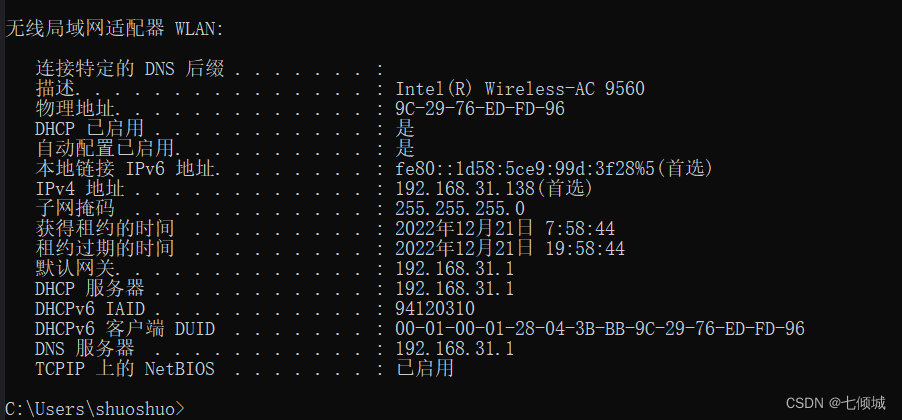
同:子网掩码是相同的。
异:IP地址不同。
你的计算机和旁边的计算机是否处于同一子网,为什么?
答:处于同一子网,因为将子网掩码与IP地址进行And运算后,网络号相等,说明处于同一子网。
二、ping
ping (Packet Internet Groper)是一种因特网包探索器,用于测试网络连接量的程序 。Ping是工作在 TCP/IP网络体系结构中应用层的一个服务命令, 主要是向特定的目的主机发送ICMP(Internet Control Message Protocol 因特网报文控制协议)Echo 请求报文,测试目的站是否可达及了解其有关状态。
实作一
要测试到某计算机如 重庆交通大学 Web 服务器的连通性,可以使用 ping www.cqjtu.edu.cn 命令,也可直接使用 IP 地址。请掌握使用该命令后屏幕显示的反馈回来信息的意思,如:TTL、时间等。
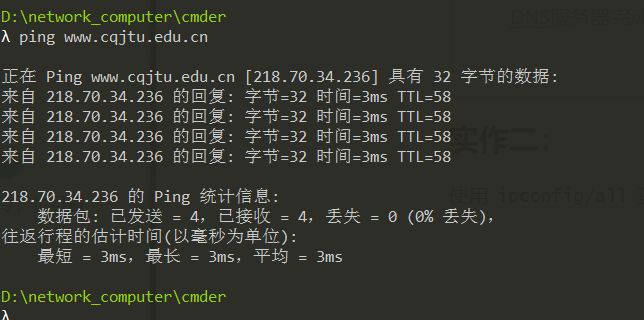
返回了4个具有32字节的数据,TTL为58,而TTL一般设为比该值的大的最小2^n,在本例中为64,说明中途经过了64-58=6个路由器,数据包往返行程时间最短3ms,最长3ms,平均3ms。(TTL的作用是每次经过一个网段TTL就减一如果达到目标之前,该值减少至0,路由器将会丢弃,避免广播风暴)
实作二
使用 ping/? 命令了解该命令的各种选项并实际使用。

ping命令的各种选项使用:
① ping -a srcAddr:将地址解析为主机名。
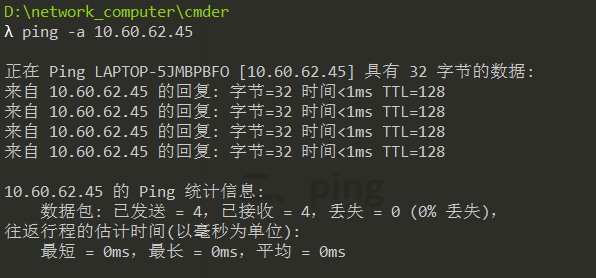
② ping -n count srcAddr:要发送的回显请求数。

③ ping -S srcAddr:ping时要使用的源地址。
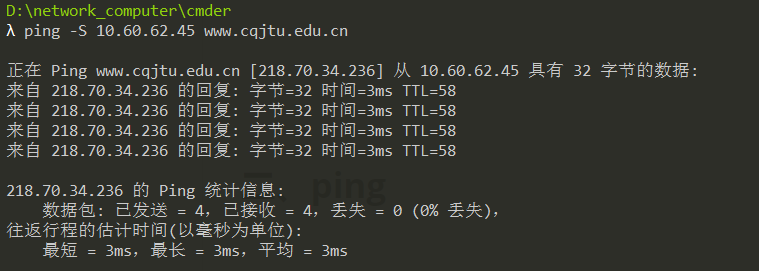
④ ping -t srcAddr:Ping 指定的主机,手动停止。(linux 默认的方法)
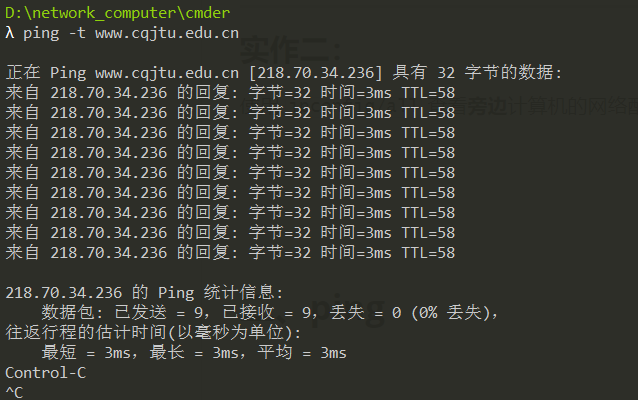
⑤ ping -l size srcAddr:发送缓冲区大小。

✎ TroubleShooting
假设你不能
ping通某计算机或 IP,但你确定该计算机和你之间的网络是连通的,那么可能的原因是什么?该如何处理能保证ping通?
- 可能设置了防火墙,把网络设置成专用不是公共状态。
- 如果是内部网ping外部网,没有权限
- 本机网络软件硬件工作异常
- 本机网络出口到交换机之间或者本机网卡到交换机的连线损坏
- 网关出现问题
保证ping联通方法:由近及远测试连通性。首先可以测试自己网卡ping自己看看数据是否传输成功,首先验证自身电脑问题。之后在ping内部子网,之后再是网关,看是否成功,然后逐一测试连通性。
✎ TroubleShooting
假设在秘籍中进行的网络排查中,
ping百度的 IP 即ping 14.215.177.39没问题,但ping百度的域名即ping www.baidu.com不行,那么可能的原因是什么?如何进行验证和解决?另外,经常有同学问到的:“能上 QQ,但不能上网” 跟这个问题的原因是相似的。
原因:
能ping通ip 则代表链路是通的,但是ping不通域名可能说明是域名解析DNS出现了问题,也可能说明本地dns缓存被人恶意修改。可以通过nslook www.baidu.com来查看
解决方法:
可以将DNS 配置成固定的,可以是google的DNS 8.8.8.8 或者电信的 101.226.4.6或者114.114.114.114大部分是可以的 如果还是ping不通 则可联系给域名服务的服务商,他们会给出dns服务器。也可以先清理下dns缓存ipconfig/flushdns。
三、tracert
提示:Trace Route 路由追踪。该命令行可用于跟踪数据包传送到目标地址时经过的路径。
Tracert 命令用 IP 生存时间 (TTL) 字段和 ICMP(Internet Control Message Protocol) 错误消息来确定从一个主机到网络上其他主机的路由。
工作原理:
通过向目标发送不同 TTL值的回应数据包,路径上的每个路由器在转发数据包之前至少将数据包上的 TTL 递减 1。若数据包上的 TTL 减为 0 时,路由器将“ICMP 已超时”的消息发回源系统。
具体过程:
Tracert 先发送 TTL 为 1 的回应数据包,随后的每次发送过程将 TTL 递增 1,直到目标响应或 TTL 达到最大值,从而确定路由。通过检查中间路由器发回的“ICMP 已超时”的消息确定路由。
实作一
要了解到某计算机如 www.baidu.com 中间经过了哪些节点(路由器)及其它状态,可使用tracert www.baidu.com命令,查看反馈的信息,了解节点的个数。
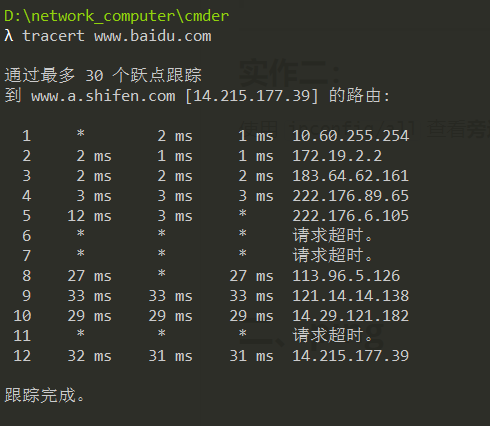
tracert请求超时原因
1、那一跳禁PING
2、那一跳不对TTL超时做响应处理,直接丢弃
可通过网站http://ip.cn查看这些节点位于何处,是哪个公司的,大致清楚本机到百度服务器之间的路径。

实作二
ping.pe 这个网站可以探测从全球主要的 ISP 到某站点如 https://qige.io 的线路状态,当然也包括各线路到该主机的路由情况。请使用浏览器访问 http://ping.pe/qige.io 进行了解。

✎ 问题一
tracert能告诉我们路径上的节点以及大致的延迟等信息,那么它背后的原理是什么?本问题可结合第二部分的 Wireshark 实验进行验证。
原理:
向不同ip发送具有TTL值生命周期的数据包(ICMP),在路径上每一次路由器转发数据包都要把TTL减小一个,当TTL减为零的时候,路由器发送一个已超时的信息返回发出地址源头,或者在路途中找到了目的地址也会返回信息。
✎ 问题二
在以上两个实作中,如果你留意路径中的节点,你会发现无论是访问百度还是棋歌教学网,路径中的第一跳都是相同的,甚至你应该发现似乎前几个节点都是相同的,你的解释是什么?
答:因为从本机访问其他网站时,都需要经过校内的交换机然后进入移动的通信子网。因此第一跳甚至是前几个节点都是相同的。
✎ 问题三
在追踪过程中,你可能会看到路径中某些节点显示为 * 号,这是发生了什么?
回答:
1、那一跳禁PING
2、那一跳不对TTL超时做响应处理,直接丢弃
3、出于安全考虑或网络问题没有回应
四、ARP
✍ ARP(Address Resolution Protocol)即地址解析协议,是用于根据给定网络层地址即 IP 地址,查找并得到其对应的数据链路层地址即 MAC地址的协议。 ARP 协议定义在 1982 年的 RFC 826。
ARP的工作流程:
在同一个局域网内,PC1想向PC2发送数据,数据包含PC1的IP地址、MAC地址和PC2的IP地址,此时还需要PC2的MAC地址。首先,PC1广播请求包,其他终端接收到后,检查目的IP地址,与本机不相同则丢弃。当PC2接收到该请求包后,将PC1的IP和MAC映射信息存储在本地的ARP缓存表,再向PC1点到点传播回应包。PC1接收到回应包后,将PC2的IP和MAC映射信息存储在本地。过程形象化表示为:PC1先自我介绍,然后才是询问。
实作一
运行 arp -a 命令查看当前的 arp 缓存, 请留意缓存了些什么。

然后 ping 一下你旁边的计算机 IP(注意,需保证该计算机的 IP 没有出现在 arp 缓存中,或者使用 arp -d * 先删除全部缓存),再次查看缓存,你会发现一些改变,请作出解释。
答:计算机会将 ping 过的得到回应的MAC地址记录下来,下次ping的时候直接从缓存取出而不用广播。
实作二
请使用 arp /? 命令了解该命令的各种选项。
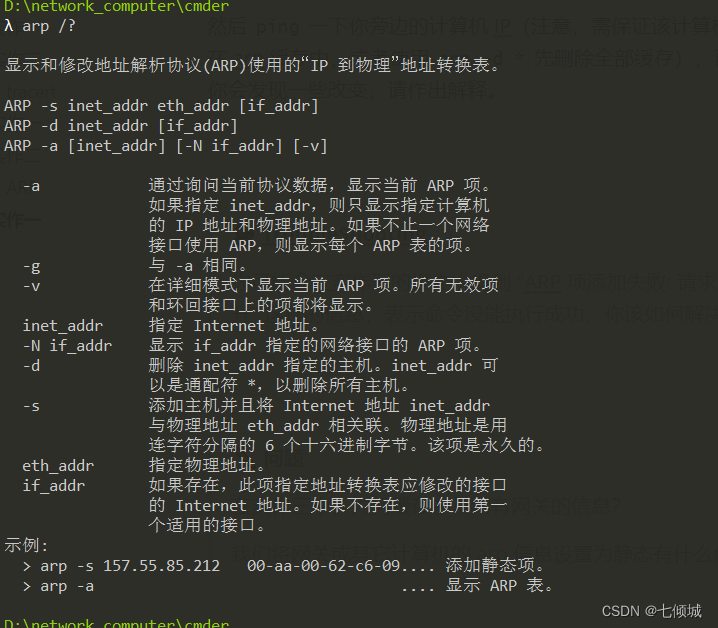
实作三
一般而言,arp 缓存里常常会有网关的缓存,并且是动态类型的。
假设当前网关的 IP 地址是 192.168.0.1,MAC 地址是 5c-d9-98-f1-89-64,请使用 arp -s 192.168.0.1 5c-d9-98-f1-89-64 命令设置其为静态类型的。
运行失败

以管理员身份运行后
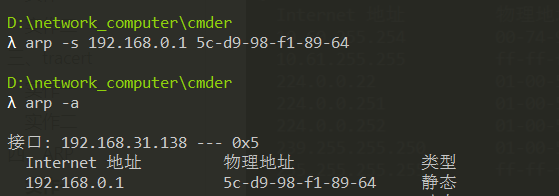
🗣 TroubleShooting
你可能会在实作三的操作中得到 “ARP 项添加失败: 请求的操作需要提升” 这样的信息,表示命令没能执行成功,你该如何解决?
进入管理员模式,提高权限后再运行
✎ 问题
在实作三中,为何缓存中常常有网关的信息?
答:ARP缓存记录访过的PC网卡MAC物理地址,方便下次使用。
我们将网关或其它计算机的 arp 信息设置为静态有什么优缺点?
答:优点:利于管理,同时将 IP-MAC 绑定可以有效的防治 ARP 欺骗,并且可以免除用户进行身份认证的繁琐操作。
缺点:合法用户分配的地址可能被非法盗用,不仅对网络的正常使用造成影响,也容易给合法用户造成损失和潜在的安全隐患。
五、DHCP
✍ DHCP(Dynamic Host Configuration Protocol)即动态主机配置协议,是一个用于 IP 网络的网络协议,位于 OSI 模型的应用层,使用 UDP 协议工作,主要有两个用途:
- 用于内部网或网络服务供应商自动分配 IP 地址给用户
- 用于内部网管理员对所有电脑作中央管理
简单的说,DHCP 可以让计算机自动获取/释放网络配置。
实作一
一般地,我们自动获取的网络配置信息包括:IP 地址、子网掩码、网关 IP 以及 DNS 服务器 IP 等。使用 ipconfig/release 命令释放自动获取的网络配置,并用 ipconfig/renew 命令重新获取,了解 DHCP 工作过程和原理。


原理:
动态态主机设置协定(DHCP)是一种使网络管理员能够集中管理和自动分配IP网络地址的通信协议。在IP网络中,每个连接Internet的设备都需要分配唯一的IP地址。DHCP使网络管理员能从中心结点监控和分配IP地址。当某台计算机移到网络中的其它位置时,能自动收到新的IP地址。
DHCP使用了租约的概念,或称为计算机IP地址的有效期。租用时间是不定的,主要取决于用户在某地联接Internet需要多久,这对于教育行业和其它用户频繁改变的环境是很实用的。通过较短的租期,DHCP能够在一个计算机比可用IP地址多的环境中动态地重新配置网络。DHCP支持为计算机分配静态地址,如需要永久性IP地址的Web服务器。
工作流程:
DHCP的工作过程大概可分为四步:
1.客户端发广播寻找DHCP服务器
2.DHCP服务器单播回复客户端Offer
3.客户端广播请求这个ip,发广播一方面是为了请求这个地址,另一个方面也是告诉其他的dhcp服务器自己有地址用了
4.服务器发送ACK包
经过以上四个步骤之后客户端就获得了IP地址等信息,客户端在获得IP地址之后发送GARP检测IP地址有没有冲突
举个例子来说:

以上图为例子:
1.主机a是刚刚接入网络中的一台主机,在主机a接入之后,就会广播发送Discover包,寻找网络中的DHCP服务器
2.当dhcp服务器收到a的discover包之后,会单播回复给a一个offer包,里面包含着一个ip地址和一些配置信息比如,网关,租期,dns等
3.当主机a收到这个offer包之后确认要使用,就广播发送request请求这个IP地址,发广播的原因可能网络中还有其他的DHCP服务器,告诉他们自己有了IP地址
4.当dhcp服务器收到a的request之后单播发送一个ACK,a收到ack之后就开始使用这个IP地址
以上就是DHCP的工作过程,我们看到从主机寻找到获取地址一共只用到了四种数据包,那么其他两种数据包是在那种情况下被用到的呢?这就扯到了DHCP协议的一个小细节,叫做租期。
🗣 TroubleShooting
如果你没能成功的释放,请思考有哪些可能的原因并着手进行解决?
修复Winsock和重置IP设置。
第一步:开始-运行,输入cmd,打开命令行窗口。
第二步:在命令行窗口输入命令:netsh winsock reset,然后回车,会提示需要重启,不要管它。
第三步:在命令行窗口输入命令:netsh int ip reset rest.log,然后回车,提示重新启动计算机完成此操作。
第四步:重新启动计算机,重新设置电脑IP地址,问题解决。
✎ 问题
在Windows系统下,如果由于某种原因计算机不能获取 DHCP 服务器的配置数据,那么Windows将会根据某种算法自动配置为 169.254.x.x 这样的 IP 地址。显然,这样的 IP 以及相关的配置信息是不能让我们真正接入 Internet 的,为什么?既然不能接入 Internet,那么Winodws系统采用这样的方案有什么意义?
答:Windows操作系统为了防止主机脱网,为网卡设置169.254.x.x的保留IP。当主机收到这样的ip时,就会知道该计算机不能获取DHCP服务器的配置数据。这是一种可以保持通讯的紧急网络处理方案。
✎ 问题
经常的,在一个固定地方的网络配置我都喜欢采用 静态/手动配置,而不是动态 DHCP 来进行。你能想到是什么原因吗?
1.稳定性更佳,静态IP可以更稳定,可以作为自己的网站和服务器地址。
2.便于管理,静态IP能通过IP地址远程访问对应的电脑。手动设置IP,可以保证IP使用的持久性。
3.缩短电脑的启动时间。
六、netstat
✍ 无论是使用 TCP 还是 UDP,任何一个网络服务都与特定的端口(Port Number)关联在一起。因此,每个端口都对应于某个通信协议/服务。
netstat(Network Statistics)是在内核中访问网络连接状态及其相关信息的命令行程序,可以显示路由表、实际的网络连接和网络接口设备的状态信息,以及与 IP、TCP、UDP 和 ICMP 协议相关的统计数据,一般用于检验本机各端口的网络服务运行状况。
实作一
Windows 系统将一些常用的端口与服务记录在 C:\WINDOWS\system32\drivers\etc\services 文件中,请查看该文件了解常用的端口号分配。

常用的端口号有:80(web服务)443(加密的web服务)1433(SQL-Server服务)
实作二
使用 netstat -an 命令,查看计算机当前的网络连接状况。更多的 netstat 命令选项,可参考上面链接 4 和 5 。

netstat 命令相关选项:

七、DNS
✍ DNS(Domain Name System)即域名系统,是互联网的一项服务。它作为将域名和 IP 地址相互映射的一个分布式数据库,能够使人更方便地访问互联网。DNS 使用 TCP 和 UDP 的 53 号端口。
实作一
Windows 系统将一些固定的/静态的 DNS 信息记录在 C:\WINDOWS\system32\drivers\etc\hosts 文件中,如我们常用的 localhost 就对应 127.0.0.1 。请查看该文件看看有什么记录在该文件中。

hosts文件记录的是地址的映射关系。在进行dns请求之前,会先检查hosts文件中是否有这个映射关系。从而加快了域名的解析。
实作二
解析过的 DNS 记录将会被缓存,以利于加快解析速度。请使用 ipconfig /displaydns 命令查看。我们也可以使用 ipconfig /flushdns 命令来清除所有的 DNS 缓存。

实作三
使用 nslookup qige.io 命令,将使用默认的 DNS 服务器查询该域名。当然你也可以指定使用 CloudFlare(1.1.1.1)或 Google(8.8.8.8) 的全球 DNS 服务器来解析,如:nslookup qige.io 8.8.8.8,当然,由于你懂的原因,这不一定会得到正确的答案。


🗣 TroubleShooting
上面秘籍中我们提到了使用插件或自己修改
hosts文件来屏蔽广告,思考一下这种方式为何能过滤广告?如果某些广告拦截失效,那么是什么原因?你应该怎样进行分析从而能够成功屏蔽它?
答:Hosts文件相当于网站的通讯录,记录着不同域名对应的ip地址。
在操作系统中Hosts文件的优先级高于DNS服务器,通过将错误的ip地址与广告域名绑定,就实现了过滤广告的效果。
原因有多种:比如浏览器使用了代理工具,关闭这些代理工具即可。部分浏览器有DNS缓存和系统DNS缓存,刷新缓存即可。还有可能是服务器设置了kepp-alive长链接,关闭所有的长链接即可。
八、cache
✍ cache 即缓存,是 IT 领域一个重要的技术。我们此处提到的 cache 主要是浏览器缓存。
浏览器缓存是根据 HTTP 报文的缓存标识进行的,是性能优化中简单高效的一种优化方式了。一个优秀的缓存策略可以缩短网页请求资源的距离,减少延迟,并且由于缓存文件可以重复利用,还可以减少带宽,降低网络负荷。
实作一
打开 Chrome 或 Firefox 浏览器,访问 https://qige.io ,接下来敲 F12 键 或 Ctrl + Shift + I 组合键打开开发者工具,选择 Network 面板后刷新页面,你会在开发者工具底部看到加载该页面花费的时间。请进一步查看哪些文件被 cache了,哪些没有。

除了qige.io,rockte-loader.min.js,jquery.js,favicon.png,quotes.txt以外都被cache了。
实作二
接下来仍在 Network 面板,选择 Disable cache 选项框,表明当前不使用 cache,页面数据全部来自于 Internet,刷新页面,再次在开发者工具底部查看加载该页面花费的时间。你可比对与有 cache 时的加载速度差异。

禁用cache后,网页加载速度明显变慢。可知cache的作用就是加快速度,已经加载过的可以不重复加载,这就是进入同一个页面速度更快的原因。
九、总结
这些实验可以帮助我们更好地理解计算机网络的工作原理,并培养我们解决实际问题的能力,掌握了ipconfig,ping,tracert等指令的使用,也明白了cache,dns等的作用原理。
Wireshark实验
一、Wireshark基本使用
-
选择那块网卡进行捕捉,可以看到WLAN有网络波动,并且结合本机网络,确实应该选择这个。

-
开始/停止捕获
选择WLAN,右键,选择
Start capture即可开始捕捉,or双击是一样的
开始捕获后自动跳转到捕捉主界面:

可以看到工具栏中,有开始捕获、停止捕获、重新开始当前捕获这些基本功能。

-
了解
Wireshark主要窗口区域tips:在wireshark的抓包界面,基本分为菜单栏、工具栏、过滤栏、数据列表区、数据详细区、数据字节区和数据统计区等等

-
开始/停止捕获: 这两个可以通过菜单栏中的捕获一项进行控制,同样也可以通过工具栏中的图标进行控制。
-
过滤栏则是快速对捕获的包进行过滤
-
在数据列表区选择某条数据的时候,下方数据详细区则会显示对应包的详细信息,同样数据字节区则会显示该包实际传递到数据字节,数据统计区会对其进行统计分析,在数据列表区右键还可以进行数据流的追踪。
-
-
设置数据包的过滤
tips:在过滤栏简单输入需要保留特征,回车即可快速过滤

在其中输入
tcp后,协议只保留了所有TCP的协议。同时我们还可以通过过滤,之查看与某ip相关的包。
下面列举各种过滤方法:
(1)协议过滤
直接输入协议名tcp/http/icmp(注:需要小写)
(2)IP过滤
ip.src==x.x.x.x 显示原地址为x.x.x.x的数据包列表
ip.dst==x.x.x.x 显示目标地址为x.x.x.x的数据包列表
ip.addr==x.x.x.x 显示原地址或者目标地址为x.x.x.x的数据包列表
(3)端口过滤
tcp.port==x 显示源主机或者目的主机端口为x的数据包列表
tcp.srcport==x 显示TCP协议的源主机端口为x的数据包列表
tcp.dstport==x 显示TCP协议的目的主机端口为x的数据包列表
(4)Http模式过滤
http.request.method==“GET” 显示HTTP GET方法。
(5)按照数据包内容过滤
找到数据包select contains“xxx"
-
跟踪数据流
假设我们现在希望分析其中一个包,对其进行数据流追踪。
故我们可以选择一个
右键->追踪流->TCP流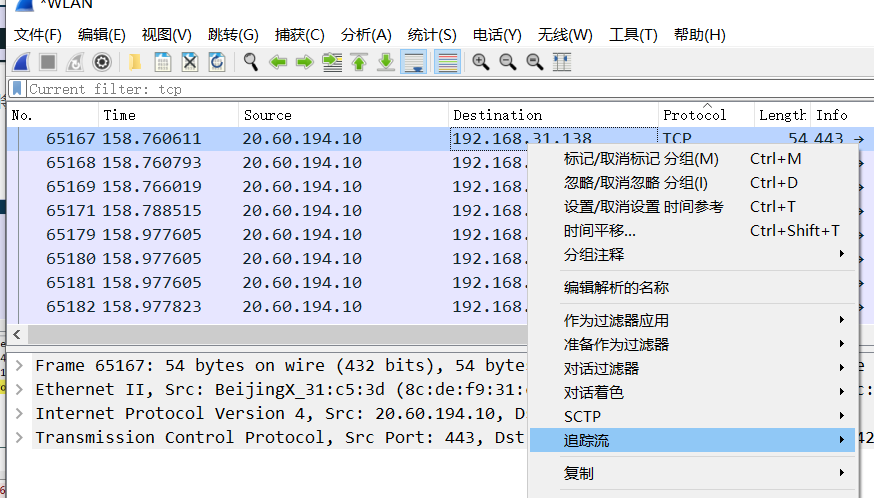

同时我们可以看到双方整个对话,或者选择单方,然后可以把展示数据改为原始数据,然后另存到本地,通过二进制的存储,然后利用WinHex等工具对原始资源进行还原。
二、数据链路层
实作一 熟悉 Ethernet 帧结构
使用 Wireshark 任意进行抓包,熟悉 Ethernet 帧的结构,如:目的 MAC、源 MAC、类型、字段等。
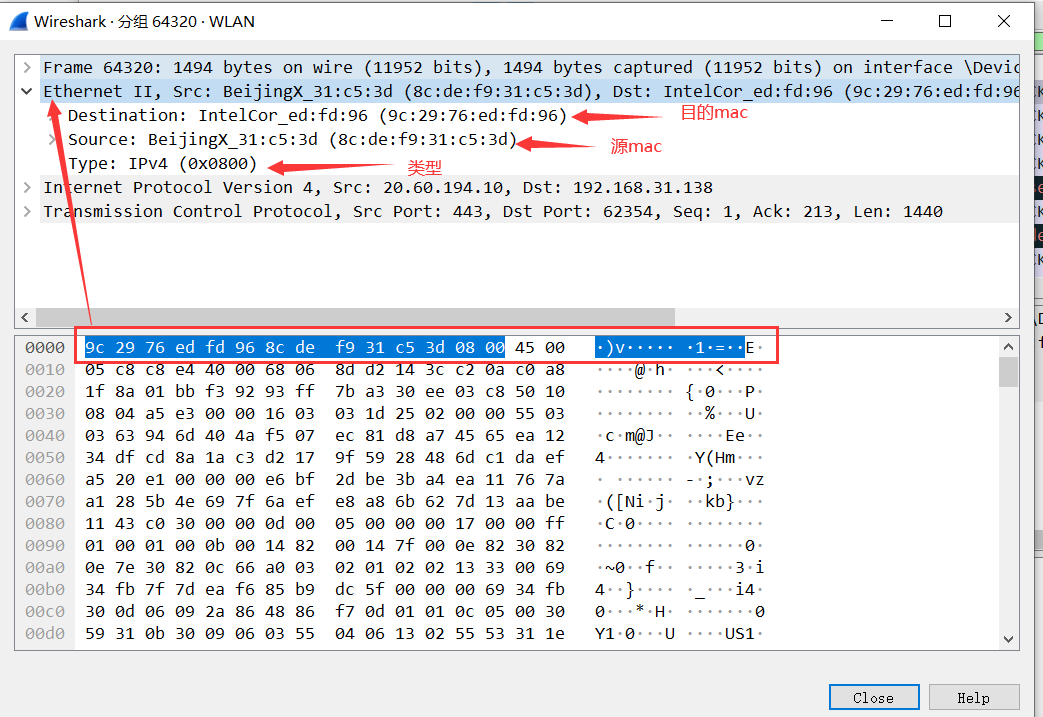
双击任意一个包,即可弹出详细信息界面,在这里选择数据链路层的Ethernet帧,下方即可展开该帧结构,包括目的MAC,源MAC、类型,下方还会高亮对应的数据字节。
✎ 问题
你会发现 Wireshark 展现给我们的帧中没有校验字段,请了解一下原因。
答:因为校验字段不会进行校验,因此Wireshark将它丢弃了
实作二 了解子网内/外通信时的 MAC 地址
ping 192.168.31.165子网内通信
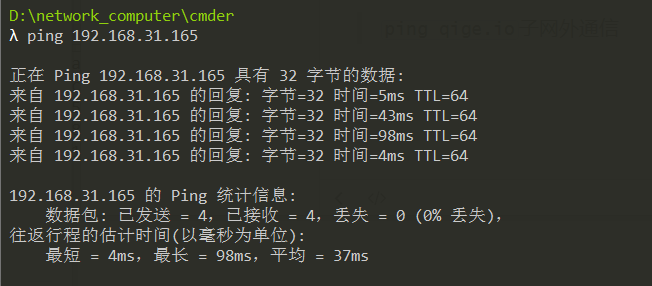
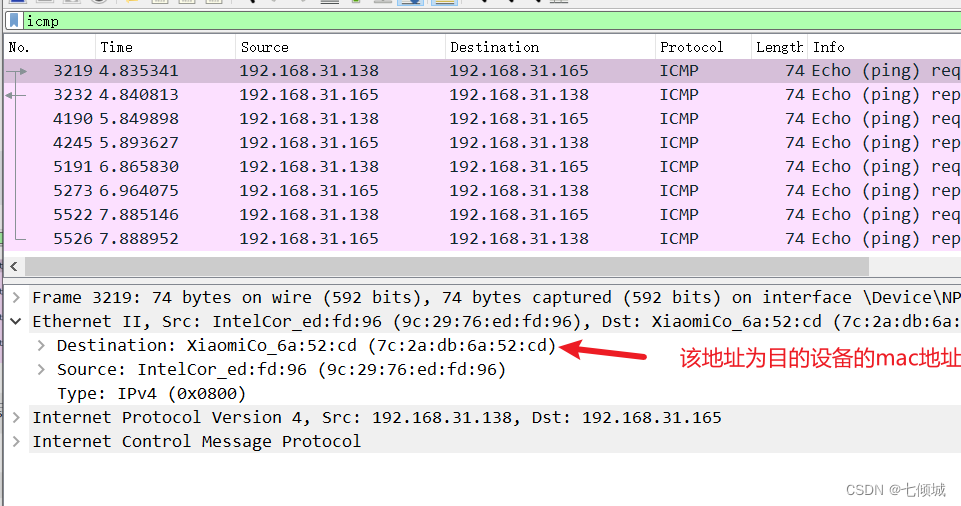
无论是发出的目的mac还是返回的源mac都为:7c-2a-db-6a-52-cd,对应设备的mac实际地址。
ping qige.io子网外通信

![[外链图片转存失败,源站可能有防盗链机制,建议将图片保存下来直接上传(img-hqrFyjql-1671602493604)(null)]](https://img-blog.csdnimg.cn/657cdd4420ab4170be310c1f69929486.png)
发出帧的目的 MAC 地址以及返回帧的源 MAC 地址是8c-de-f9-31-c5-3d,这个MAC地址是本机的网关MAC地址
利用arp -a查看此时的网关mac:8c-de-f9-31-c5-3d
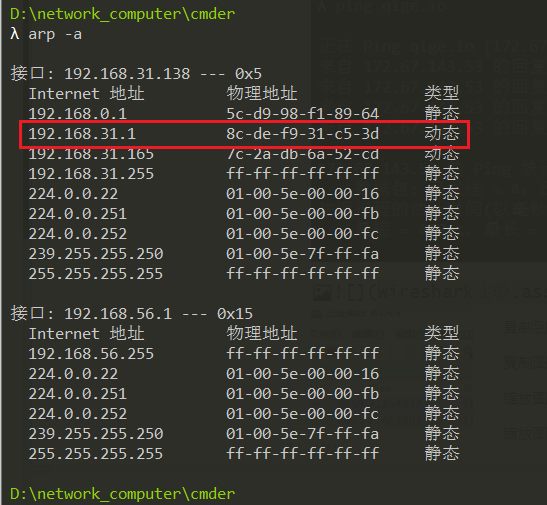
ping www.cqjtu.edu.cn同样是子网外通信

![[外链图片转存失败,源站可能有防盗链机制,建议将图片保存下来直接上传(img-6qbDUfA0-1671602492375)(null)]](https://img-blog.csdnimg.cn/ff56c3900ba84aeeb6fc8ed0b7ac889b.png)
发现目的的mac以及返回帧的源 MAC 同样是网关地址:8c-de-f9-31-c5-3d。
✎ 问题
通过以上的实验,你会发现:
- 访问本子网的计算机时,目的 MAC 就是该主机的
- 访问非本子网的计算机时,目的 MAC 是网关的
请问原因是什么?
因为访问本子网的计算机时不需要经过网关,而访问本子网以外的计算机,必须要通过网关,因为网关是子网的出入口。
实作三 掌握 ARP 解析过程
-
为防止干扰,先使用
arp -d *命令清空 arp 缓存
-
ping你旁边的计算机(同一子网),同时用 Wireshark 抓这些包(可 arp 过滤),查看 ARP 请求的格式以及请求的内容,注意观察该请求的目的 MAC 地址是什么。再查看一下该请求的回应,注意观察该回应的源 MAC 和目的 MAC 地址是什么。ping 192.168.31.165![[外链图片转存失败,源站可能有防盗链机制,建议将图片保存下来直接上传(img-IgYAfI3z-1671602492346)(null)]](https://img-blog.csdnimg.cn/8901625185614d8b84edb3b96094442e.png)
源MAC是本机的MAC地址,目的MAC地址是该IP的MAC地址
-
再次使用
arp -d *命令清空 arp 缓存 -
然后
ping qige.io(或者本子网外的主机都可以),同时用 Wireshark 抓这些包(可 arp 过滤)。查看这次 ARP 请求的是什么,注意观察该请求是谁在回应。
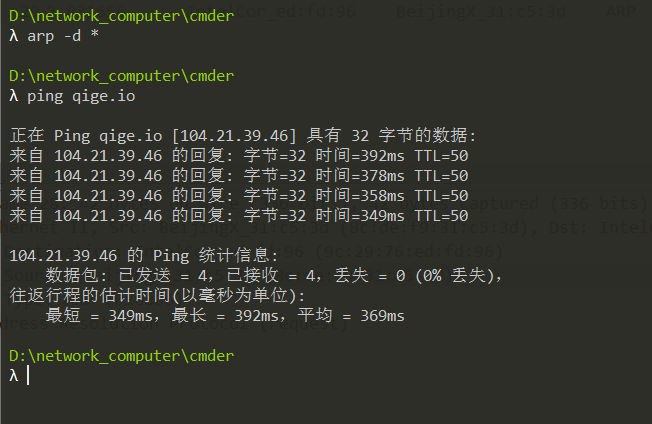

回复为本机的MAC地址
✎ 问题
通过以上的实验,你应该会发现,
- ARP 请求都是使用广播方式发送的
- 如果访问的是本子网的 IP,那么 ARP 解析将直接得到该 IP 对应的 MAC;如果访问的非本子网的 IP, 那么 ARP 解析将得到网关的 MAC。
请问为什么?
答:ARP解析是先看arp表中是否有目的地址,如果有就不需要再次建立联系了,可以直接得到目的MAC。如果没有就需要发送ARP请求,但是因为不知道目的地址在哪,因此需要发送广播,通过“学习”来完善arp表。如果目的地址是属于同一个子网,则不需要通过网关就能够进行通信,而不在同一个子网中就需要通过网关才能够建立联系。
三、网络层
实作一 熟悉 IP 包结构
使用 Wireshark 任意进行抓包(可用 ip 过滤),熟悉 IP 包的结构,如:版本、头部长度、总长度、TTL、协议类型等字段。
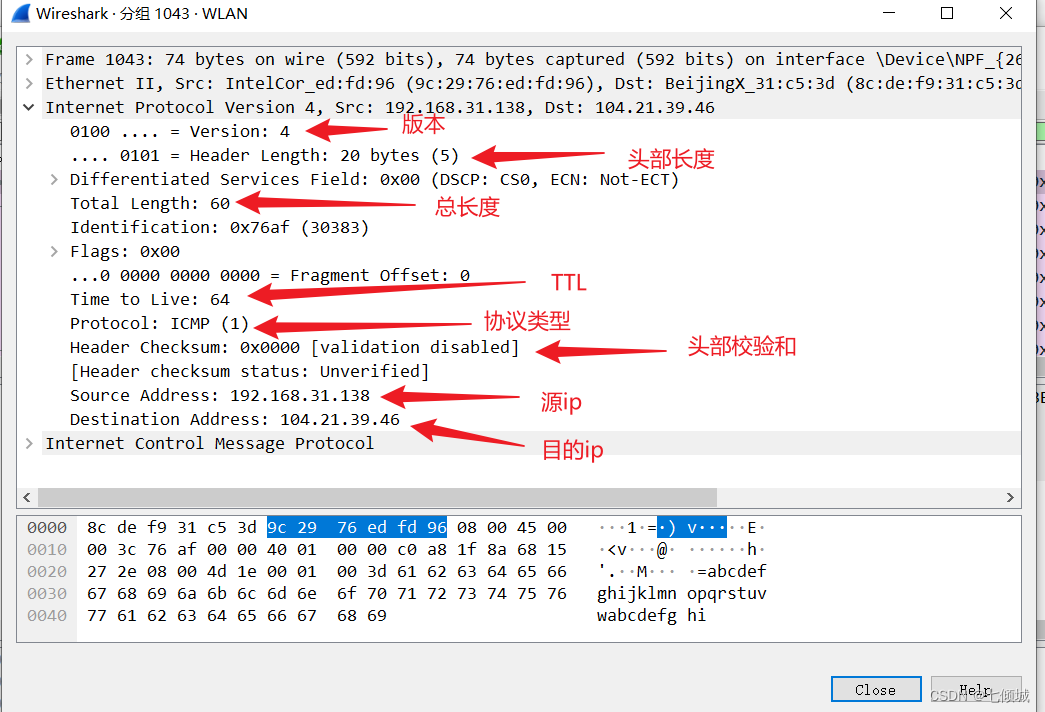
✎ 问题
为提高效率,我们应该让 IP 的头部尽可能的精简。但在如此珍贵的 IP 头部你会发现既有头部长度字段,也有总长度字段。请问为什么?
答:IP的头部长度可以使得接收端计算出报头在何处结束及从何处开始读数据。总长度的字段是因为接收端需要去掉添加的0。
实作二 IP 包的分段与重组
根据规定,一个 IP 包最大可以有 64K 字节。但由于 Ethernet 帧的限制,当 IP 包的数据超过 1500 字节时就会被发送方的数据链路层分段,然后在接收方的网络层重组。
缺省的,ping 命令只会向对方发送 32 个字节的数据。我们可以使用 ping 202.202.240.16 -l 2000 命令指定要发送的数据长度。此时使用 Wireshark 抓包(用 ip.addr == 202.202.240.16 进行过滤),了解 IP 包如何进行分段,如:分段标志、偏移量以及每个包的大小等
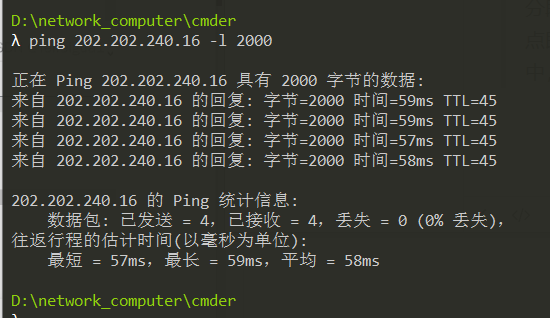

由图知,一共分成了两个包,其中:
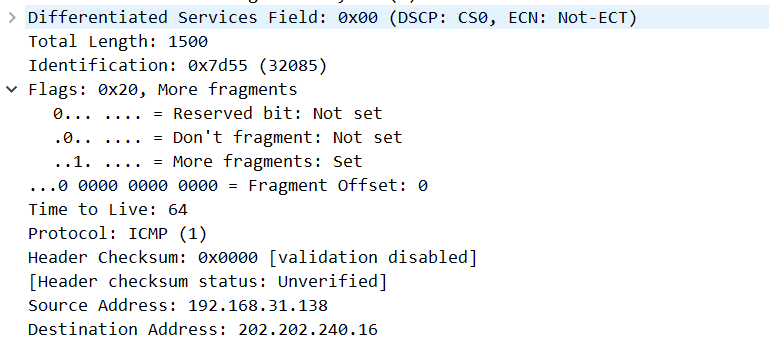
包总长为1500,偏移量为0,分段标志置1
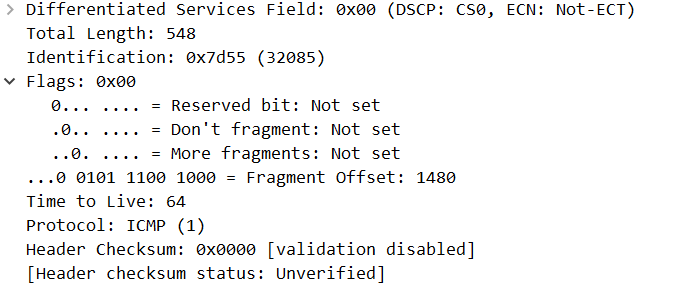
包总长为548,偏移量为1480,分段标志置0
✎ 问题
分段与重组是一个耗费资源的操作,特别是当分段由传送路径上的节点即路由器来完成的时候,所以 IPv6 已经不允许分段了。那么 IPv6 中,如果路由器遇到了一个大数据包该怎么办?
答:转发到支持该数据传输的路由上或者丢弃该数据包。
实作三 考察 TTL 事件
在 IP 包头中有一个 TTL 字段用来限定该包可以在 Internet上传输多少跳(hops),一般该值设置为 64、128等。
在验证性实验部分我们使用了
tracert命令进行路由追踪。其原理是主动设置 IP 包的 TTL 值,从 1 开始逐渐增加,直至到达最终目的主机。
请使用 tracert www.baidu.com 命令进行追踪,此时使用 Wireshark 抓包(用 icmp 过滤),分析每个发送包的 TTL 是如何进行改变的,从而理解路由追踪原理。
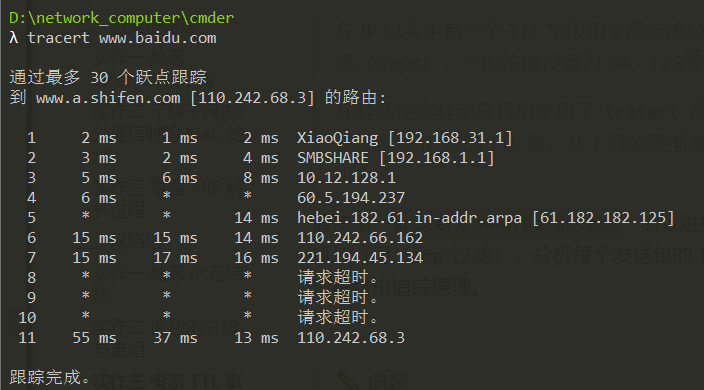
-
第一跳

TTL设置为1
-
第二跳

TTL设置为2
-
第三跳

TTL设置为3
…
Tracert 先发送 TTL 为 1 的回应数据包,并随后的每次发送过程将 TTL 递增 1,直到目标响应或 TTL 达到最大值,从而确定路由。
✎ 问题
在 IPv4 中,TTL 虽然定义为生命期即 Time To Live,但现实中我们都以跳数/节点数进行设置。如果你收到一个包,其 TTL 的值为 50,那么可以推断这个包从源点到你之间有多少跳?
答:比50大且最接近的2的n次方为:64,即
64-50=14跳
四、传输层
实作一 熟悉 TCP 和 UDP 段结构
-
用 Wireshark 任意抓包(可用 tcp 过滤),熟悉 TCP 段的结构,如:源端口、目的端口、序列号、确认号、各种标志位等字段。
[外链图片转存失败,源站可能有防盗链机制,建议将图片保存下来直接上传(img-JCvfhBpc-1671602492317)(null)]
-
用 Wireshark 任意抓包(可用 udp 过滤),熟悉 UDP 段的结构,如:源端口、目的端口、长度等。
![[外链图片转存失败,源站可能有防盗链机制,建议将图片保存下来直接上传(img-c6KfJ9Zl-1671602493188)(null)]](https://img-blog.csdnimg.cn/9f0851a2e59c40fcb7bdb417890ceaf9.png)
✎ 问题
由上大家可以看到 UDP 的头部比 TCP 简单得多,但两者都有源和目的端口号。请问源和目的端口号用来干什么?
答:源端口就是本机程序用来发送数据的端口,目的端口就是对方主机用哪个端口接收。实现端到端的进程通信。
实作二 分析 TCP 建立和释放连接
-
打开浏览器访问 qige.io 网站,用 Wireshark 抓包(可用 tcp 过滤后再使用加上
Follow TCP Stream),不要立即停止 Wireshark 捕获,待页面显示完毕后再多等一段时间使得能够捕获释放连接的包。 -
请在你捕获的包中找到三次握手建立连接的包,并说明为何它们是用于建立连接的,有什么特征。

第一次握手,SYN为1,ACK为0
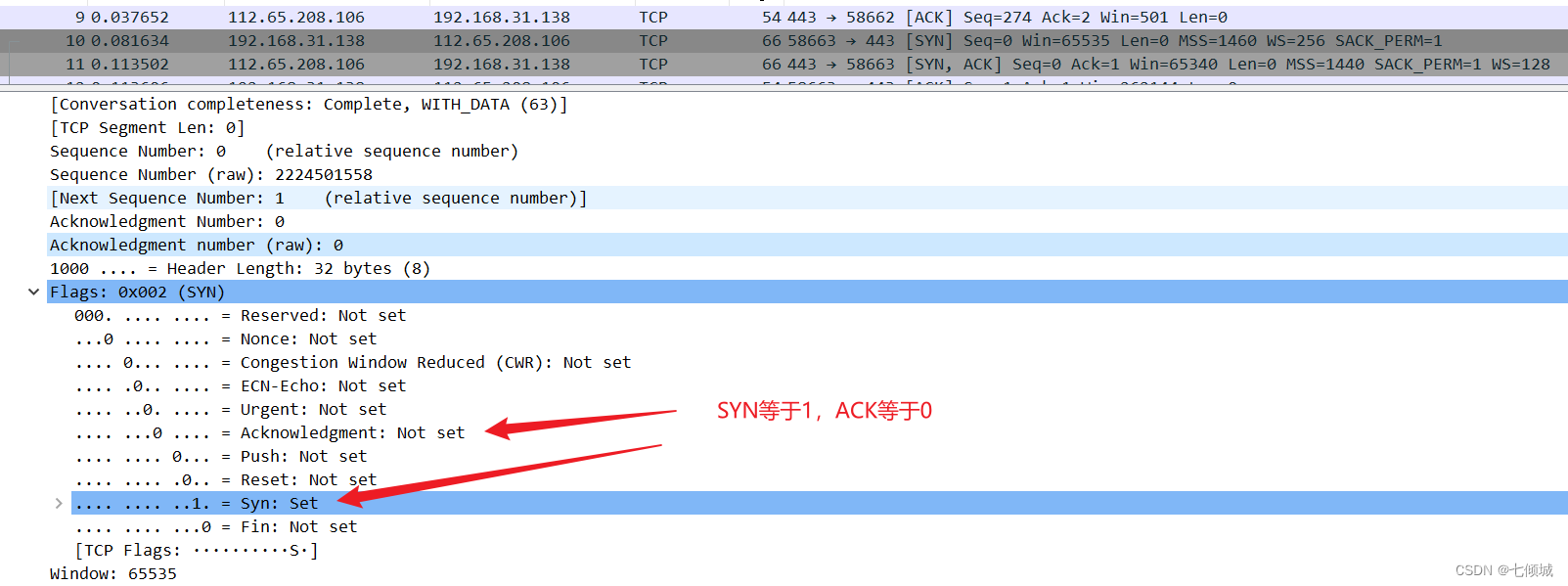
第二次握手,SYN为1,ACK为1
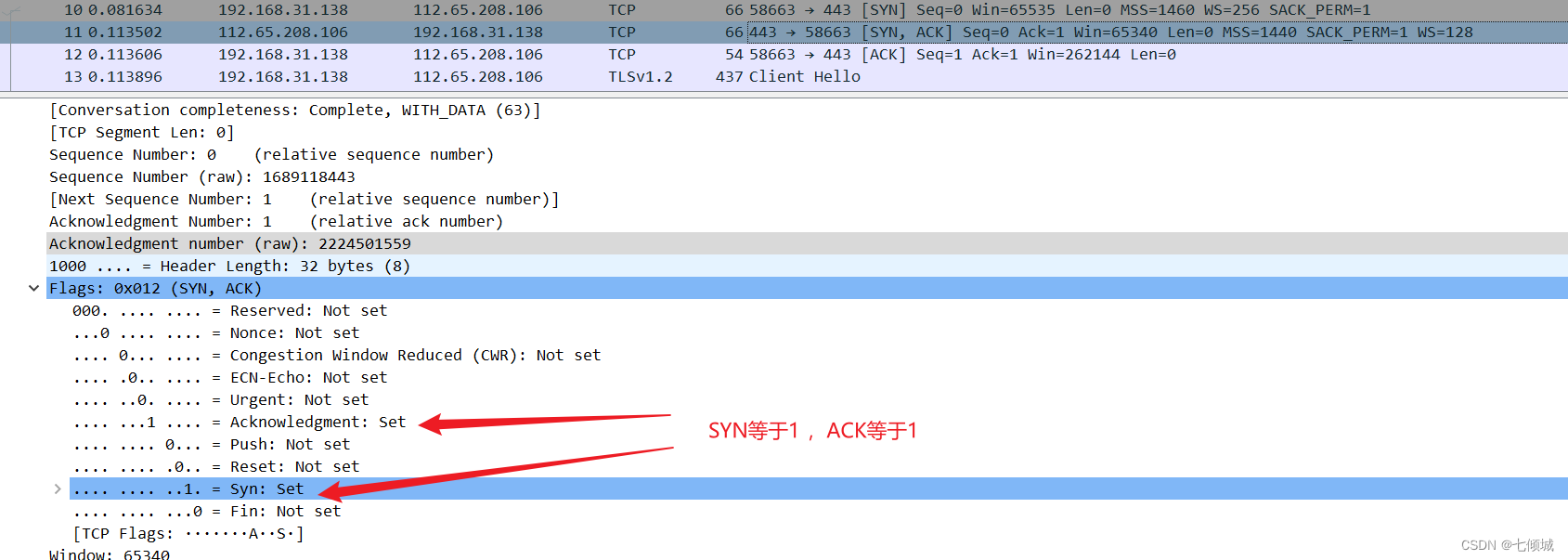
第三次握手,SYN为0,ACK为1

SYN 同步序列号,用来发起一个TCP连接
-
请在你捕获的包中找到四次挥手释放连接的包,并说明为何它们是用于释放连接的,有什么特征。

第一次挥手,FIN为1,ACK为1

第二次挥手,FIN为0, ACK为1

第三次挥手,FIN为1,ACK为1

第四次挥手,FIN为0, ACK为1

TCP断开连接是通过发送FIN报文,来告诉对方数据已经发送完毕,可以释放连接了。
✎ 问题一
去掉
Follow TCP Stream,即不跟踪一个 TCP 流,你可能会看到访问qige.io时我们建立的连接有多个。请思考为什么会有多个连接?作用是什么?
答:有多个连接相当于多线程取数据,响应速度更快。
✎ 问题二
我们上面提到了释放连接需要四次挥手,有时你可能会抓到只有三次挥手。原因是什么?
答:服务端发送的确认与请求释放连接一起发送了。
五、应用层
实作一 了解 DNS 解析
-
先使用
ipconfig /flushdns命令清除缓存,再使用nslookup qige.io命令进行解析,同时用 Wireshark 任意抓包(可用 dns 过滤)。
-
你应该可以看到当前计算机使用 UDP,向默认的 DNS 服务器的 53 号端口发出了查询请求,而 DNS 服务器的 53 号端口返回了结果。
查询
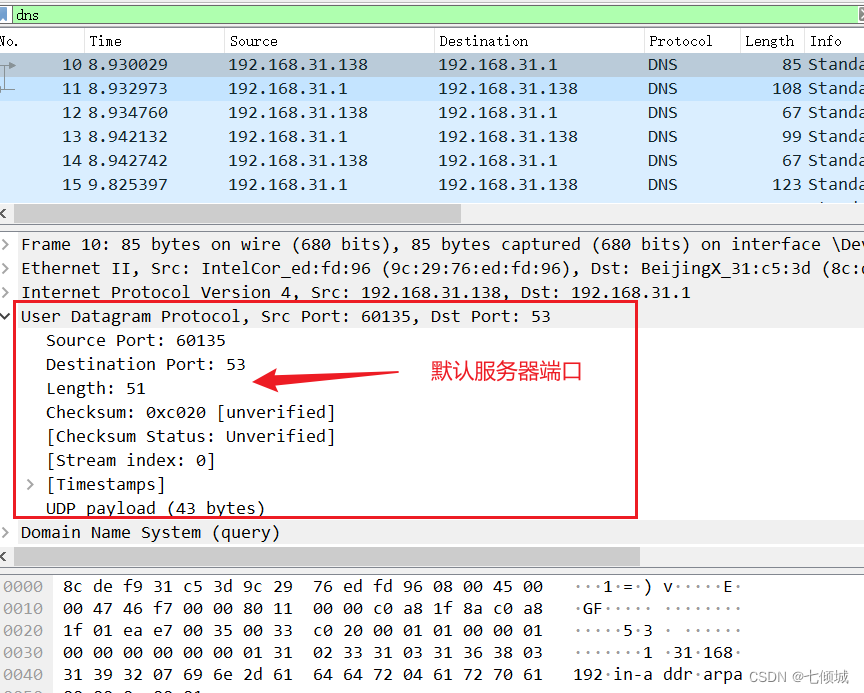
应答
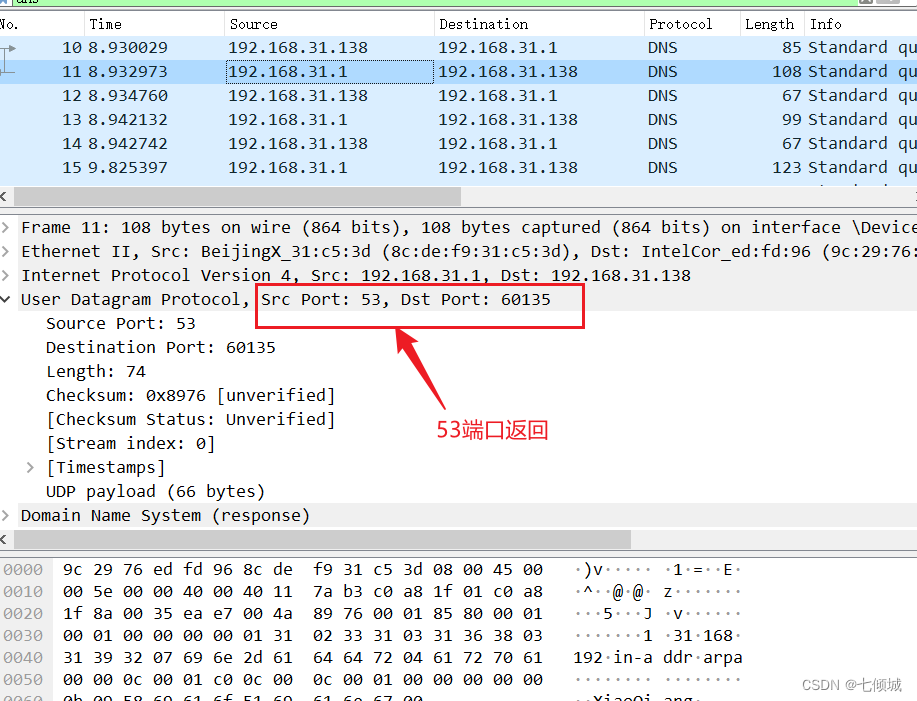
-
可了解一下 DNS 查询和应答的相关字段的含义

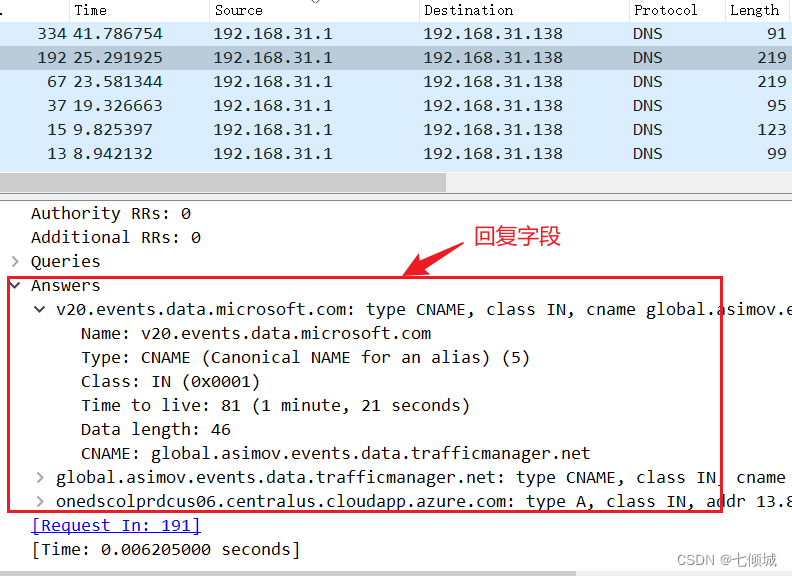
QR:查询/应答标志。0表示这是一个查询报文,1表示这是一个应答报文
opcode,定义查询和应答的类型。0表示标准查询,1表示反向查询(由IP地址获得主机域名),2表示请求服务器状态
AA,授权应答标志,仅由应答报文使用。1表示域名服务器是授权服务器
TC,截断标志,仅当DNS报文使用UDP服务时使用。因为UDP数据报有长度限制,所以过长的DNS报文将被截断。1表示DNS报文超过512字节,并被截断
RD,递归查询标志。1表示执行递归查询,即如果目标DNS服务器无法解析某个主机名,则它将向其他DNS服务器继续查询,如此递归,直到获得结果并把该结果返回给客户端。0表示执行迭代查询,即如果目标DNS服务器无法解析某个主机名,则它将自己知道的其他DNS服务器的IP地址返回给客户端,以供客户端参考
RA,允许递归标志。仅由应答报文使用,1表示DNS服务器支持递归查询
zero,这3位未用,必须设置为0
rcode,4位返回码,表示应答的状态。常用值有0(无错误)和3(域名不存在)
✎ 问题
你可能会发现对同一个站点,我们发出的 DNS 解析请求不止一个,思考一下是什么原因?
答:因为网站设有好几台计算机,每台计算机运行同样的服务器。这些计算机IP地址不一样,但是域名相同。
实作二 了解 HTTP 的请求和应答
-
打开浏览器访问 qige.io 网站,用 Wireshark 抓包(可用http 过滤再加上
Follow TCP Stream),不要立即停止 Wireshark 捕获,待页面显示完毕后再多等一段时间以将释放连接的包捕获。选择qige.io使用的是https,使用http过滤已经无法抓取信息,换了个url进行抓取。
-
请在你捕获的包中找到 HTTP 请求包,查看请求使用的什么命令,如:
GET, POST。并仔细了解请求的头部有哪些字段及其意义。下面是我抓其他网站的
get:

字段:
User-Agent:在请求中使用,表示客户端的情况。
Host:在请求中使用,用于表示请求URL的主机和端口信息。当端口为当前url使用的协议http/https的默认端口时,浏览器会省略端口部分。
Content-Type:在请求和响应中都可使用,用于表示体部数据的类型。
Cookie:在请求中使用,只能有一个该字段,用于携带cookie的值对。name和value之间使用=连接,键值对之间使用;分隔。
Set-Cookie:在响应中使用,可以有多个该字段,用于cookie设置。
Content-Length:在请求或响应中使用,按字节计数,仅限请求或响应的体部。
Date:在响应中使用,表示当前时间,为GMT格式。
Origin:在请求中使用,用于表示发起该请求的页面。
- 请在你捕获的包中找到 HTTP 应答包,查看应答的代码是什么,如:
200, 304, 404等。并仔细了解应答的头部有哪些字段及其意义。

1xx:表示收到请求。
2xx:成功,请求成功被接受。
3xx:重定向。
4xx:客户端错误。
5xx:服务器错误。
✎ 问题
刷新一次 qige.io 网站的页面同时进行抓包,你会发现不少的
304代码的应答,这是所请求的对象没有更改的意思,让浏览器使用本地缓存的内容即可。那么服务器为什么会回答304应答而不是常见的200应答?
HTTP 状态代码 304 表示所请求的资源未被修改,可以使用缓存的内容。浏览器会检查请求中的附带的头信息,如果这些头信息与缓存的内容相匹配,服务器就会返回 304 应答。这个状态代码的目的是减少网络流量,让浏览器使用本地缓存的内容而不是重新下载资源。
如果服务器返回了 200 应答,则意味着资源已被修改,浏览器必须重新下载资源。
当浏览器向服务器发送请求时,会附带一些头信息,其中包含了浏览器当前所使用的缓存的信息。服务器会使用这些头信息来判断浏览器当前缓存的内容是否已过期。如果缓存的内容过期了,服务器就会返回 200 应答,同时附带最新的资源内容。如果缓存的内容没有过期,服务器就会返回 304 应答,告诉浏览器使用本地缓存的内容。
Cisco Packet Tracer 实验
一、前置知识
-
VLSM(可变长子网掩码) 是为了有效的使用无类别域间路由(CIDR)和路由汇聚(route summary)来控制路由表的大小,它是网络管理员常用的IP寻址技术,VLSM就是其中的常用方式,可以对子网进行层次化编址,以便最有效的利用现有的地址空间。
-
CIDR一般指无类别域间路由。 无类别域间路由(Classless Inter-Domain Routing、CIDR)是一个用于给用户分配IP地址以及在互联网上有效地路由IP数据包的对IP地址进行归类的方法。
-
RIP(Routing Information Protocol,路由信息协议)是使用最久的协议之一。RIP是一种分布式的基于距离向量的路由选择协议。
-
OSPF一般指组播扩展OSPF。 OSPF(Open Shortest Path First开放式最短路径优先)是一个内部网关协议(Interior Gateway Protocol,简称IGP),用于在单一自治系统(autonomous system,AS)内决策路由。
-
VLAN一般指虚拟局域网。 VLAN(Virtual Local Area Network)的中文名为"虚拟局域网"。虚拟局域网(VLAN)是一组逻辑上的设备和用户,这些设备和用户并不受物理位置的限制。
-
STP(Spanning Tree Protocol)是生成树协议的英文缩写,可应用于计算机网络中树形拓扑结构建立,主要作用是防止网桥网络中的冗余链路形成环路工作。
-
NAT(Network Address Translation),是指网络地址转换,1994年提出的。当在专用网内部的一些主机本来已经分配到了本地IP地址(即仅在本专用网内使用的专用地址),但又想和因特网上的主机通信(并不需要加密)时,可使用NAT方法。
-
DHCP(动态主机配置协议)是一个局域网的网络协议。指的是由服务器控制一段IP地址范围,客户机登录服务器时就可以自动获得服务器分配的IP地址和子网掩码。
二、直接连接两台PC构建LAN
将两台 PC 直接连接构成一个网络。注意:直接连接需使用交叉线。
进行两台 PC 的基本网络配置,只需要配置 IP 地址即可,然后相互
ping通即成功。- 先放PC,然后连接两个Fas接口

- 进入IP配置

-
配置静态ip地址和默认子网掩码
PC0:

PC1:

-
ping
P0->P1:
P1->P0:
三、用交换机构建 LAN
- 构建如下拓扑结构的局域网

-
各PC基本网络配置如下表
机器名 IP 子网掩码 PC2 192.168.1.1 255.255.255.0 PC3 192.168.1.2 255.255.255.0 PC4 192.168.2.1 255.255.255.0 PC5 192.168.2.2 255.255.255.0 -
配置ip

问题:
-
PC2 能否
ping通 PC3、PC4、PC5 ?PC2 能
ping通 PC3,ping不通PC4、PC5
-
PC5 能否
ping通 PC2、PC3、PC4 ?为什么?PC5 能
ping通 PC4,ping不通PC2、PC3
分析可得,同一个子网内部的主机互相可以通信,不在同一子网不能通信。
-
将 4 台 PC 的掩码都改为
255.255.0.0,它们相互能ping通吗?为什么?

可以ping通的原因是此时四台主机,都处于192.168.0.0这一子网下。
-
使用二层交换机连接的网络需要配置网关吗?为什么?
需要。如果要对二层交换机做telnet、ssh等管理就必须要设置网关。这样跨网段访问该二层交换机的时候,交换机才会知道如何转发数据包(在二层交换机中,配置网关尤为重要,因为其与相连的自治系统可以向核心系统通告可达信息)。
✎ 试一试
集线器 Hub 是工作在物理层的多接口设备,它与交换机的区别是什么?请在 CPT 软件中用 Hub 构建网络进行实际验证。
配置一个hub网络

| 机器名 | IP | 子网掩码 |
|---|---|---|
| PC0 | 192.168.1.1 | 255.255.255.0 |
| PC1 | 192.168.1.2 | 255.255.255.0 |
| PC2 | 192.168.1.3 | 255.255.255.0 |
HUB的一个端口发送数据时,不会主动的发给目的端口,而是向每一个端口都发出信息。使用SWITCH连接网段,如果源端口与目的端口在同一网段,信息将不会通过SWITCH进入另一网段。
四、交换机接口地址列表
查看接口地址列表步骤:


使用pc0去ping一下pc1:

再次查看MAC Table:

多了两条记录,分别是记载了2号和2号端口对应的物理地址,也就是PC0和PC1对应的物理地址

二层交换机是一种即插即用的多接口设备,它对于收到的帧有 3 种处理方式:广播、转发和丢弃(请弄清楚何时进行何种操作)。那么,要转发成功,则交换机中必须要有接口地址列表即 MAC 表,该表是交换机通过学习自动得到的!
查找端口地址-地址列表,同端口丢弃,其他端口转发,如果地址列表没有,则广播该子网中是否有地址主机,空则写入。
由于MAC Table刚搭建好时还没有通信,所以初始表是空的,在有ping命令后,它将进行ARP广播,收到某端口的应答之后即可知道该帧的目的MAC,并将其存入表中。所以在PC0 ping通 PC1后,交换机的MAC表就会有与之相应的记录。
五、生成树协议
交换机在目的地址未知或接收到广播帧时是要进行广播的。如果交换机之间存在回路/环路,那么就会产生广播循环风暴,从而严重影响网络性能。
而交换机中运行的 STP 协议能避免交换机之间发生广播循环风暴。
只使用交换机,构建如下拓扑:

这是初始时的状态。我们可以看到交换机之间有回路,这会造成广播帧循环传送即形成广播风暴,严重影响网络性能。
而交换机中运行的STP 协议能避免交换机之间发生广播循环风暴。交换机将自动通过生成树协议(STP)对多余的线路进行自动阻塞

也就是说现在线路,从逻辑上来说其实是这样的,剩下两条被自动阻塞了

📬 秘籍
使用 CPT 的
Simulation即模拟方式可非常清楚看到这个过程!


六、路由器配置初步
我们模拟重庆交通大学和重庆大学两个学校的连接,构建如下拓扑:

1.构建网络

2.配置路由器
左边路由器是交通大学的,其下使用交换机连接交通大学的网络,分配网络号 192.168.1.0/24,该路由器接口也是交通大学网络的网关,分配 IP 为 192.168.1.1

右边路由器是重庆大学的,其下使用交换机连接重庆大学的网络,分配网络号 192.168.3.0/24,该路由器接口也是重庆大学网络的网关,分配 IP 为 192.168.3.1

两个路由器之间使用广域网接口相连,也是一个子网,分配网络号 192.168.2.0/24
3.配置广域网
DTE与DCE比较 Data Communications Equipment(数据通讯设备)的首字母缩略词DCE,它在DTE和传输线路之间提供信号变换和编码功能,并负责建立、保持和释放链路的连接,如Modem。DCE设备通常是与DTE对接,因此针脚的分配相反,也就是2是接收,3是发送。它们之间的区别是DCE一方提供时钟。
设置重庆交通大学为DCE端,配置时钟频率

4.笔记本配置接口

5.配置电脑ip




6.ping

7.路由器配置成功

✎ 问题
现在交通大学内的各 PC 及网关相互能
ping通,重庆大学也类似。但不能从交大的 PCping通重大的 PC,反之亦然,也即不能跨子网。为什么?
答:因为没有配置静态路由,路由表尚未构建。
七、静态路由
静态路由是非自适应性路由协议,是由网络管理人员手动配置的,不能够根据网络拓扑的变化而改变。 因此,静态路由简单高效,适用于结构非常简单的网络。
在当前这个简单的拓扑结构中我们可以使用静态路由,即直接告诉路由器到某网络该怎么走即可。
在前述路由器基本配置成功的情况下使用以下命令进行静态路由协议的配置:
交通大学路由器静态路由配置:

重庆大学路由器静态路由配置:

至此,这些 PC 能全部相互 ping 通!

八、动态路由RIP
动态路由协议采用自适应路由算法,能够根据网络拓扑的变化而重新计算机最佳路由。
RIP 的全称是 Routing Information Protocol,是距离矢量路由的代表(目前虽然淘汰,但可作为我们学习的对象)。使用 RIP 协议只需要告诉路由器直接相连有哪些网络即可,然后 RIP 根据算法自动构建出路由表。
因为我们模拟的网络非常简单,因此不能同时使用静态和动态路由,否则看不出效果,所以我们需要把刚才配置的静态路由先清除掉。
清除静态路由配置,此处采用关闭电源,充分配置ip等参数的方法。

交通大学路由器 RIP 路由配置:

重庆大学路由器 RIP 路由配置:

至此,这些 PC 也能全部相互 ping 通!

九、动态路由 OSPF
OSPF(Open Shortest Path First 开放式最短路径优先)是一个内部网关协议(Interior Gateway Protocol,简称 IGP), 用于在单一自治系统(Autonomous System,AS)内决策路由。OSPF 性能优于 RIP,是当前域内路由广泛使用的路由协议。
同样的,我们需要把刚才配置的 RIP 路由先清除掉。
清除 RIP 路由配置,此处依旧采用关闭电源,充分配置ip等参数的方法。

交通大学路由器 OSPF 路由配置:

重庆大学路由器 OSPF 路由配置:

查看路由表可看到标记为 O 的一条路由,O 表示 OSPF 。
至此,这些 PC 能全部相互 ping 通!

十、基于端口的网络地址翻译 PAT
路由器的配置
cqjtu:

cqu:


接口设置:


OSPF路由设置:


此时为动态路由OSPF,与上一节相同,,这些 PC 能全部相互 ping 通!如在交通大学内部使用 PC0(192.168.1.2)来 ping 重庆大学的PC2(8.8.8.2)

重庆大学路由器丢包的配置:
下面我们将重庆大学的路由器看着 Internet 中的骨干路由器,那么这些路由器将不会转发内部/私有 IP 地址的包(直接丢弃)。我们通过在重庆大学路由器上实施访问控制 ACL ,即丢弃来自交通大学(私有 IP 地址)的包来模拟这个丢包的过程。

此时,再使用交通大学内部的 PC0(192.168.1.2)来 ping 重庆大学的 PC2(8.8.8.2)就不成功了,会显示目的主机不可到达(Destination host unreachable)信息。

交通大学路由器 PAT 配置:
下面,我们就开始实施 PAT。即:我们将会在交通大学路由器的出口上将内部/私有 IP 地址转换为外部/公开 IP,从而包的源 IP 发生了改变,就不会被重庆大学路由器丢弃,因此网络连通。

现在,再次使用交通大学内部的 PC0(192.168.1.2)来 ping 重庆大学的PC2(8.8.8.2)。

📬 秘籍
ping成功后,在交通大学路由器特权配置模式下使用show ip nat translations可查看这个翻译的过程!
十一、虚拟局域网 VLAN
VLAN(Virtual Local Area Network)即虚拟局域网。通过划分 VLAN,我们可以把一个物理网络划分为多个逻辑网段即多个子网。
划分 VLAN 后可以杜绝网络广播风暴,增强网络的安全性,便于进行统一管理等。
在 CPT 中构建如下图所示拓扑:
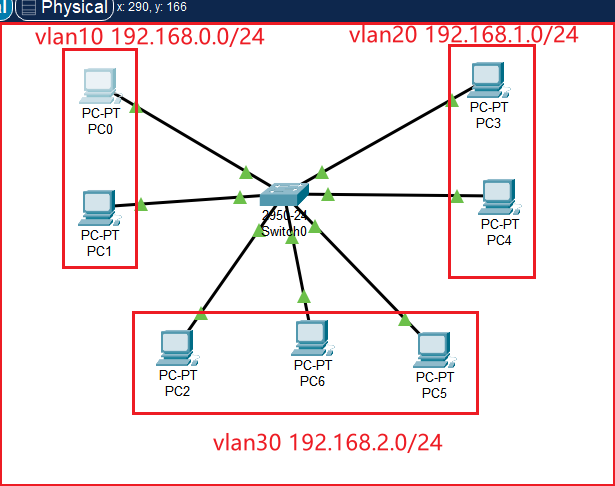
Cisco 2960 交换机是支持 VLAN 的交换机,共有 24 个 100M 和 2 个 1000M 以太网口。默认所有的接口都在 VLAN 1 中,故此时连接上来的计算机都处于同一 VLAN,可以进行通信。
下面我们就该交换机的 24 个 100M 接口分为 3 个部分,划分到 3 个不同的 VLAN 中,id 号分别设为 10、20、30,且设置别名(computer、communication、electronic)以利于区分和管理。
交换机 VLAN 配置:

至此,在该交换机上我们就划分了 3 个 VLAN(不包括缺省的 VLAN 1)。
各 VLAN 下 PC 的网络配置及连接的交换机接口如下表:
| 机器名 | 连接的接口 | 所属VLAN | IP | 子网掩码 | 网关 |
|---|---|---|---|---|---|
| PC0 | F0/1 | VLAN 10 | 192.168.0.2 | 255.255.255.0 | 192.168.0.1 |
| PC1 | F0/2 | VLAN 10 | 192.168.0.3 | 255.255.255.0 | 192.168.0.1 |
| PC2 | F0/17 | VLAN 30 | 192.168.2.2 | 255.255.255.0 | 192.168.2.1 |
| PC3 | F0/9 | VLAN 20 | 192.168.1.2 | 255.255.255.0 | 192.168.1.1 |
| PC4 | F0/10 | VLAN 20 | 192.168.1.3 | 255.255.255.0 | 192.168.1.1 |
| PC5 | F0/18 | VLAN 30 | 192.168.2.3 | 255.255.255.0 | 192.168.2.1 |
| PC6 | F0/19 | VLAN 30 | 192.168.2.4 | 255.255.255.0 | 192.168.2.1 |
此时可以使用 ping 命令进行测试,你会发现只有在同一 VLAN 中的 PC 才能通信,且广播也局限于该 VLAN。

✎ 思考
分析一下当前为何不同 VLAN 中的 PC 不能通信?网关在此起什么作用?我们的网关又在何处?如何发起广播测试?
- VLAN具有分割网络的作用,因此不能通信
- VLAN只是链路层协议,划分广播域,而不需要考虑IP;网关是用来进行协议转换的。不同的网段之间需要通信一定需要网关。
- 若是要发起广播测试,那么就要引入三层设备。
十二、虚拟局域网管理 VTP
VTP(VLAN Trunk Protocol)即 VLAN 中继协议。VTP 通过 ISL 帧或 Cisco 私有 DTP 帧(可查阅相关资料了解)保持 VLAN 配置统一性,也被称为虚拟局域网干道协议,它是思科私有协议。 VTP 统一管理、增加、删除、调整VLAN,自动地将信息向网络中其它的交换机广播。
此外,VTP 减小了那些可能导致安全问题的配置,只要在 VTP Server 做相应设置,VTP Client 会自动学习 VTP Server 上的 VLAN 信息。
为演示 VTP,重新构建如下拓扑结构:

我们将在核心交换机 3560上进行如下工作:
- 设置为
server模式,VTP 域为cqjtu - 新建
VLAN 2,网络号192.168.1.0/24,网关192.168.1.1 - 新建
VLAN 3,网络号192.168.2.0/24,网关192.168.2.1
3560 VTP Server 配置:

我们将在左边交换机 2960A 上进行如下工作:
- 加入名为
cqjtu的 VTP 域 - 配置与核心交换机 3560 连接的千兆接口
g0/1为trunk模式 - 将接口
f0/1划分到VLAN 2中 - 将接口
f0/2划分到VLAN 3中
2960A(左边) VTP Client 配置:

我们将在右边交换机 2960B 上进行同样的工作:
- 加入名为
cqjtuVTP 域 - 配置与核心交换机 3560 连接的千兆接口
g0/1为trunk模式 - 将接口
f0/1划分到VLAN 2中 - 将接口
f0/2划分到VLAN 3中
2960B(右边) VTP Client 配置:

至此,各交换机配置完毕。
各 PC 连接的交换机和接口以及网络配置如下:
| 机器名 | 连接的交换机和接口 | 所属VLAN | IP | 子网掩码 | 网关 |
|---|---|---|---|---|---|
| PC0 | 2960A-F0/1 | VLAN 2 | 192.168.1.2 | 255.255.255.0 | 192.168.1.1 |
| PC1 | 2960A-F0/2 | VLAN 3 | 192.168.2.2 | 255.255.255.0 | 192.168.2.1 |
| PC2 | 2960B-F0/1 | VLAN 2 | 192.168.1.3 | 255.255.255.0 | 192.168.1.1 |
| PC3 | 2960B-F0/2 | VLAN 3 | 192.168.2.3 | 255.255.255.0 | 192.168.2.1 |
至此,VTP 配置完成。同 VLAN 可以 ping 通,而不同 VLAN 不行(即使在同一交换机下,如从 PC0 到 PC1),且能够方便的统一规划和管理。
✎ 试一试
使用 PC0(
192.168.1.2)pingPC1(192.168.2.2) 的结果如何?使用 PC0pingPC2 的结果如何?想想为什么?

此时,Pc0和pc2在同一个vlan也就是vlan2下,而pc1和pc3在同一个vlan下,故0和2可以互ping,1和3可以互ping,但是两个vlan不能互ping
十三、VLAN 间的通信
VTP 只是给我们划分和管理 VLAN 提供了方便,由上面的测试得知,目前我们仍然不能在 VLAN 间通信。
因为默认的,VLAN 间是不允许进行通信,此时我们需要所谓的独臂路由器在 VLAN 间为其进行转发!
我们使用的核心交换机 3560 是个 3 层交换机,可工作在网络层,也称路由交换机,即具有路由功能,能进行这种转发操作。
对其进行如下操作:

至此,各 VLAN 中的 PC 可以正常通信。
✎ 试一试
现在再使用 PC0(
192.168.1.2)pingPC1(192.168.2.2) 的结果如何?使用 PC0pingPC2 的结果如何?

第一个包超时,第一次路由,会比较慢,但是每次都要这样的话,很费事,所以有了如下。
tips: 现实多使用
一次路由多次交换简单地说,三层交换在完成对收到的第一个新数据流进行路由后,产生一个MAC地址与IP地址的映射表,当具有相同地址信息的数据流再次通过时,即根据此表直接在二层完成转发,即“一次路由,多次交换”,有效提高了数据包转发的效
十四、DHCP、DNS及Web服务器简单配置
动态主机配置 DHCP、域名解析 DNS 以及 Web 服务在日常应用中作用巨大,我们构建如下简单的拓扑来进行练习。

该拓扑中,服务器及客户机都连在同一交换机上。为简单起见,服务器 Server-PT 同时作为 DHCP、DNS 以及 Web 服务器,各客户机无需配置,将自动获取网络配置。
点击 CPT 拓扑图中的 Server 图标,设置其静态 IP 地址为 19.89.6.4/24,然后选择 Service 进行如下相关配置:
| 机器名 | 配置项目 | 说明 |
|---|---|---|
| Server | HTTP | 开启即可 |
| Server | DNS | 19.89.6.4:www.google.com、www.baidu.com |
| Server | DHCP | 地址池开始地址:19.89.6.10/24,并返回DNS地址 |
| PC | 网络配置 | 自动获取 |
设置其静态 IP 地址为 19.89.6.4/24

选择 Service 进行相关配置:


配置PC:


自动获取成功了。
打开web browser,试试用19.89.6.4能否访问

ok没问题,接下来试试谷歌。
打开web browser,试试用www.google.com能否访问

okk,这个也同样没有问题。
十五、WLAN初步配置
WLAN 即 WiFi 当前也是广泛的应用在各种场景。
我们通过构建如下拓扑的一个家庭 WLAN 来练习一下其相关的配置:

tips : 笔记本及台式机默认只有有线网卡,请先关机,在关机状态下删除有线网卡,添加无线网卡,然后再开机。


无线路由器的基本网络配置:

基本装上无线网卡后,启动了就可以DHCP自动获取ip/子网掩码/网关/DNS了


最后使用PC2 ping 笔记本,成功。
小结
经过三次实验,基本上可以说是从各个方面对计算机网络都有了基础的认知,为什么不能上网,怎么上网,怎么控制上网,能上那里的网等等,这些东西都有了一些清晰的解答,可以说实验的安排非常好,基本让我再次理清楚了网络的大概,之后有兴趣的地方可以针对性的研究下去了。








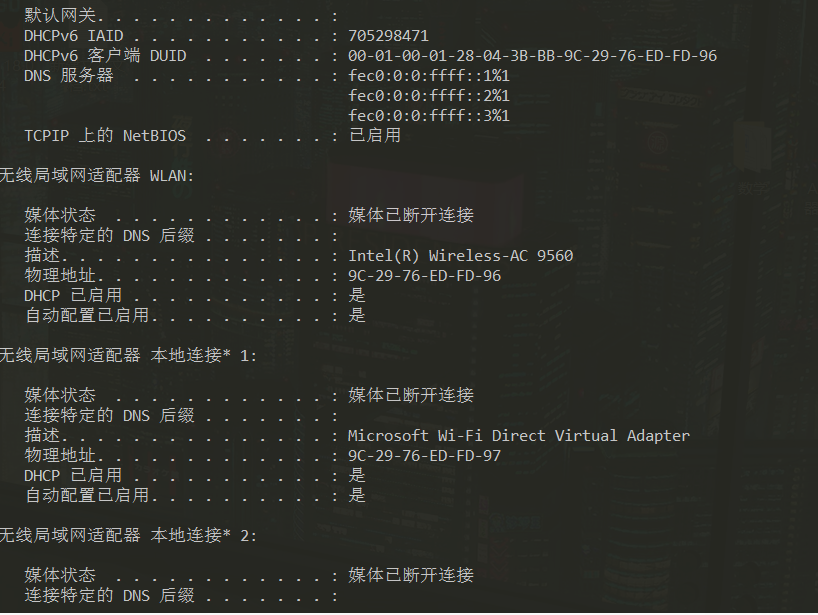
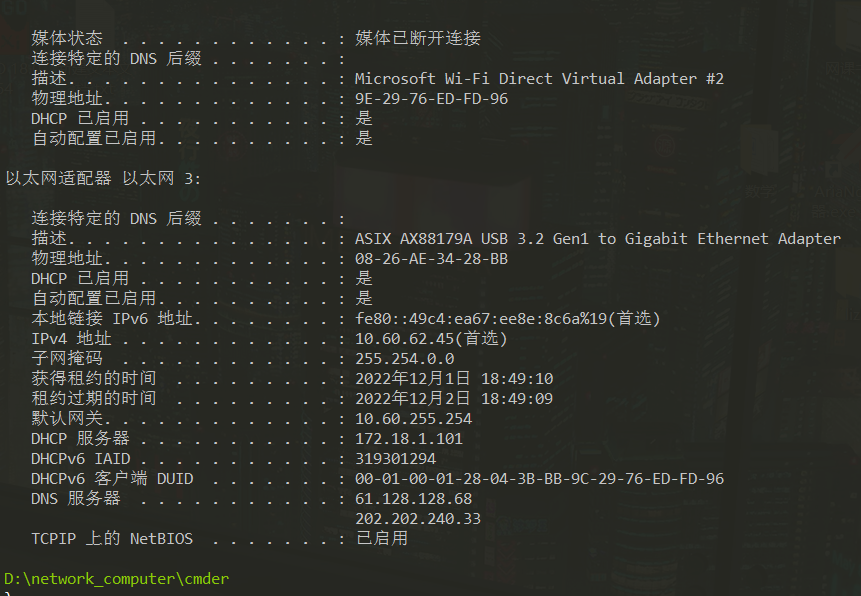













 1万+
1万+











 被折叠的 条评论
为什么被折叠?
被折叠的 条评论
为什么被折叠?








